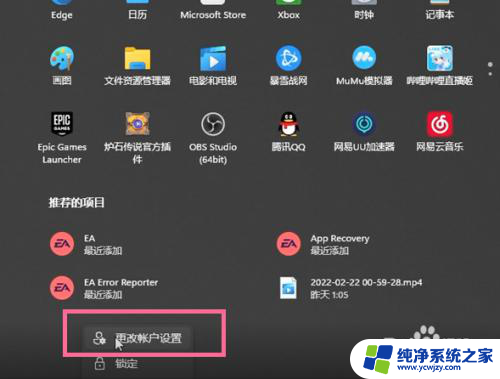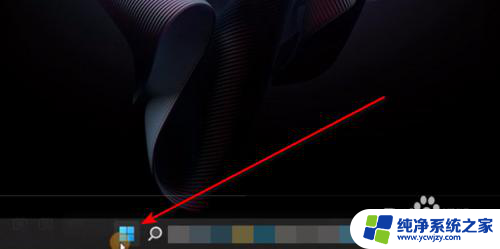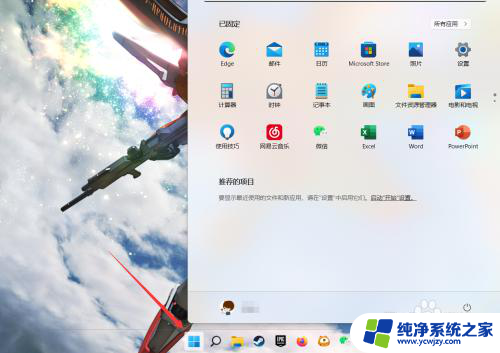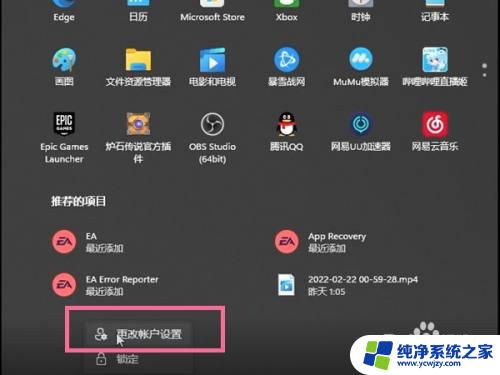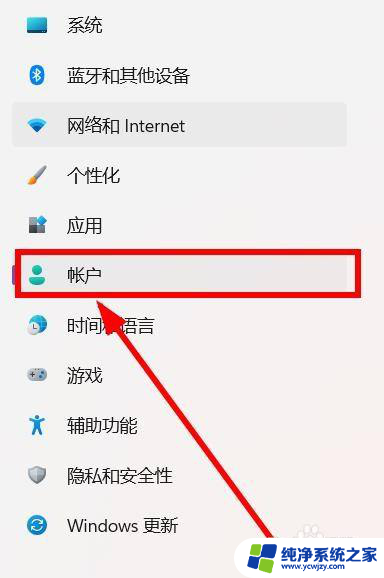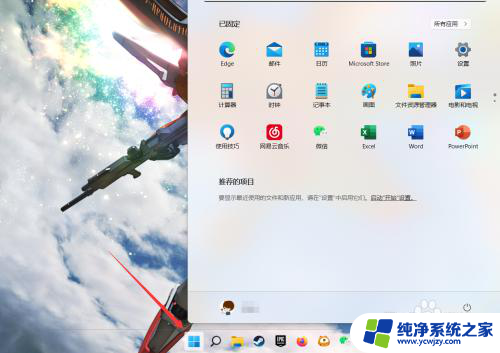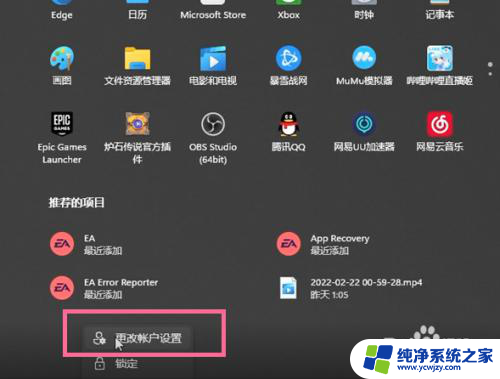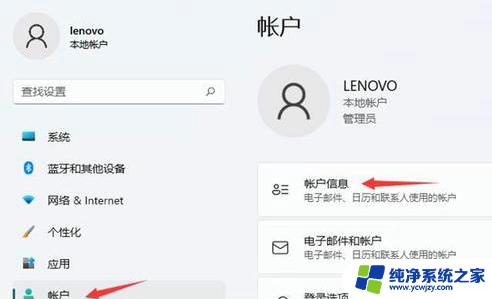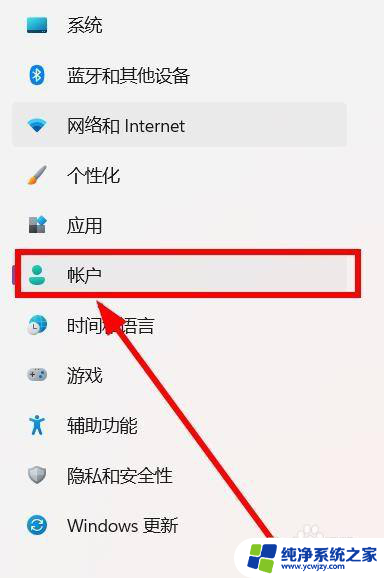win11微软怎么退出账户 win11如何退出微软账户
更新时间:2024-02-24 10:05:38作者:jiang
Win11是微软公司推出的最新操作系统,它带来了许多新特性和改进,让用户体验更加智能和便捷,有时候我们可能需要退出微软账户,不论是因为更换了另一个账户,还是不再需要使用该账户。Win11中如何退出微软账户呢?在本文中我们将介绍Win11退出微软账户的方法,帮助您轻松管理您的账户信息。
方法如下:
1.打开电脑设置界面,点击账户设置。
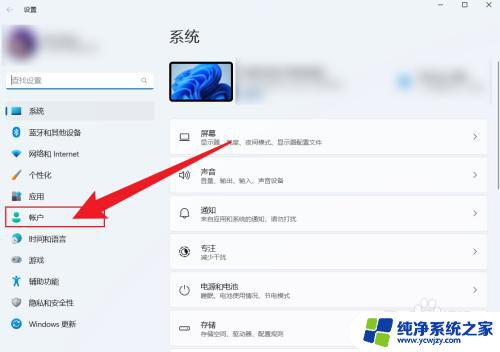
2.进入账户设置后,点击你的信息。
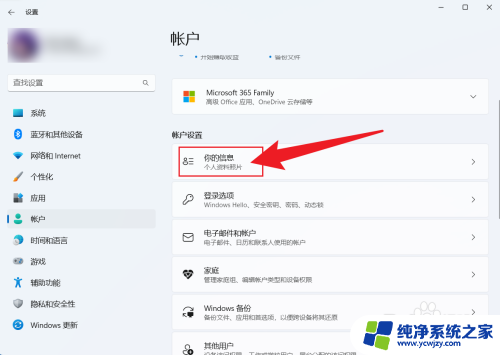
3.在打开的界面中,点击改用本地账户登录即可。
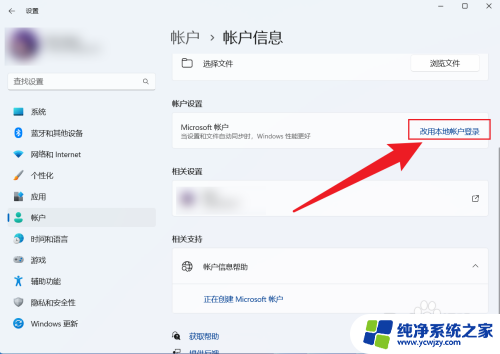
以上就是win11微软如何退出账户的全部内容,如果你遇到相同情况,请参照小编的方法进行处理,希望对大家有所帮助。